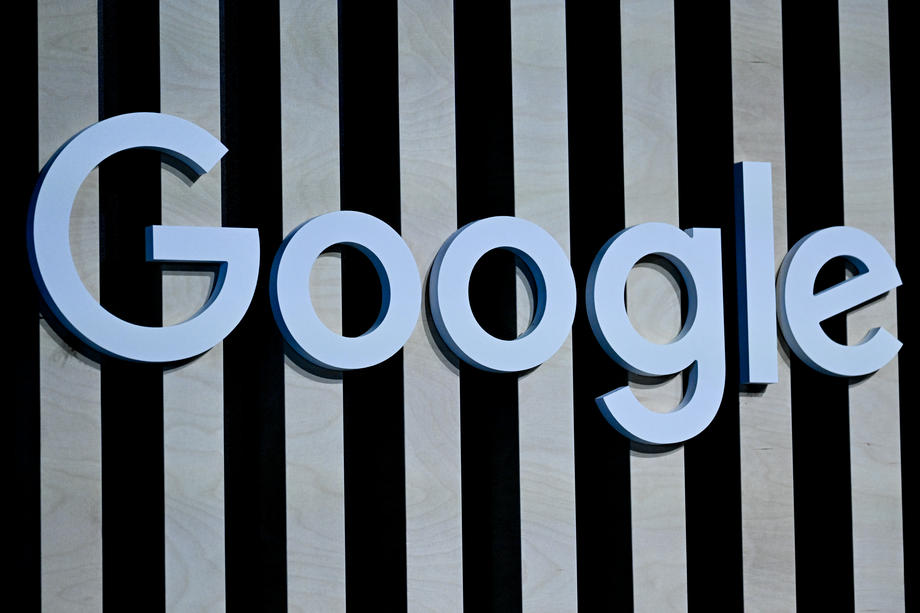Google ќе започне со бришење на неактивни Google сметки од декември. Но, можете да се спречите да останете без налог.
Политиката за неактивна сметка вели дека ако не сте ја користеле вашата сметка во ниту една услуга на Google во последните две години, вашата сметка ќе биде избришана. Ова се однесува само на личните сметки, што значи дека оние за бизниси, училишта и слични организации ќе останат недопрени.
Techlicious препорачува да ги задржите сите ваши стари сметки активни, особено затоа што е бесплатно и лесно со Google.
Најлесен начин е да се најавите на вашата сметка барем еднаш на секои две години. Ова вклучува читање или испраќање е-пошта во Gmail, користење на Google Drive, гледање видеа на YouTube додека сте најавени, преземање апликација од Google Play Store, користење на Google Search додека сте најавени или најавување на апликација или услуга од трета страна користејќи Google.
Ако неодамна сте ја користеле вашата сметка на Google или некоја од нејзините услуги, вашата сметка ќе се смета за активна и нема да биде изложена на ризик од бришење.
Дополнително, Google вели дека постоечката претплата преку вашата сметка на Google се брои како активност на сметката. Ова се однесува на услугите на Google, како што е Google One, и претплатите на апликации од трети страни. И засега, ако сте поставиле видеа на YouTube на вашата сметка на Google, тие нема да бидат избришани.
Додека ги проверувате старите сметки, одвојте неколку минути за да ги заштитите со силна лозинка и двофакторна автентикација.
Внатрешната анализа на Google покажа дека неактивни сметки имаат десет пати помала веројатност да имаат овозможена автентикација со два фактори и често имаат лозинки кои лесно се пробиваат. Одвојте малку време и поставете тековна адреса на е-пошта за враќање.
- Одете на вашата сметка на Google во горниот десен агол на екранот на вашиот уред.
- Изберете Manage your Google Account.
- Кликнете на „Security“ на левата страна на екранот.
- Во делот How you sign in to Google, изберете е-пошта за враќање (Recovery email).
- Додајте адреса на е-пошта за враќање на сметката.
- Внесете го кодот со шест симболи испратен на е-поштата за враќање на новата сметка.
Откако ќе го направите ова, вашата е-пошта за враќање на сметката ќе биде успешно додадена.
Ако сте сигурни дека не сакате да ја задржите вашата неактивна сметка на Google, можеби ќе сакате безбедно да направите резервна копија од вашите податоци пред да го изгубите пристапот до неа. Можете да ја користите платформата Google Takeout за извоз на вашите податоци од услугите на Google на други платформи.
И ако знаете дека само привремено ќе ја користите вашата сметка на Google или сте загрижени што ќе се случи со вашата сметка откако ќе биде избришана, можете да го промените тоа во поставките во Google Inactive Account менаџер.